I. Giới thiệu
Lark có thể hiển thị các công việc mà bạn sở hữu trong Lịch, vì vậy bạn có thể xem và chỉnh sửa chúng một cách thuận tiện.
Lưu ý: Các công việc phải có ít nhất một mốc thời gian (như một hạn chót) được đặt để hiển thị trên Lịch.
II. Các bước thao tác
Nhấp vào Lịch trong thanh điều hướng, chọn Tác vụ của tôi trong danh mục Đang quản lý, và công việc sẽ được hiển thị trong giao diện Lịch.
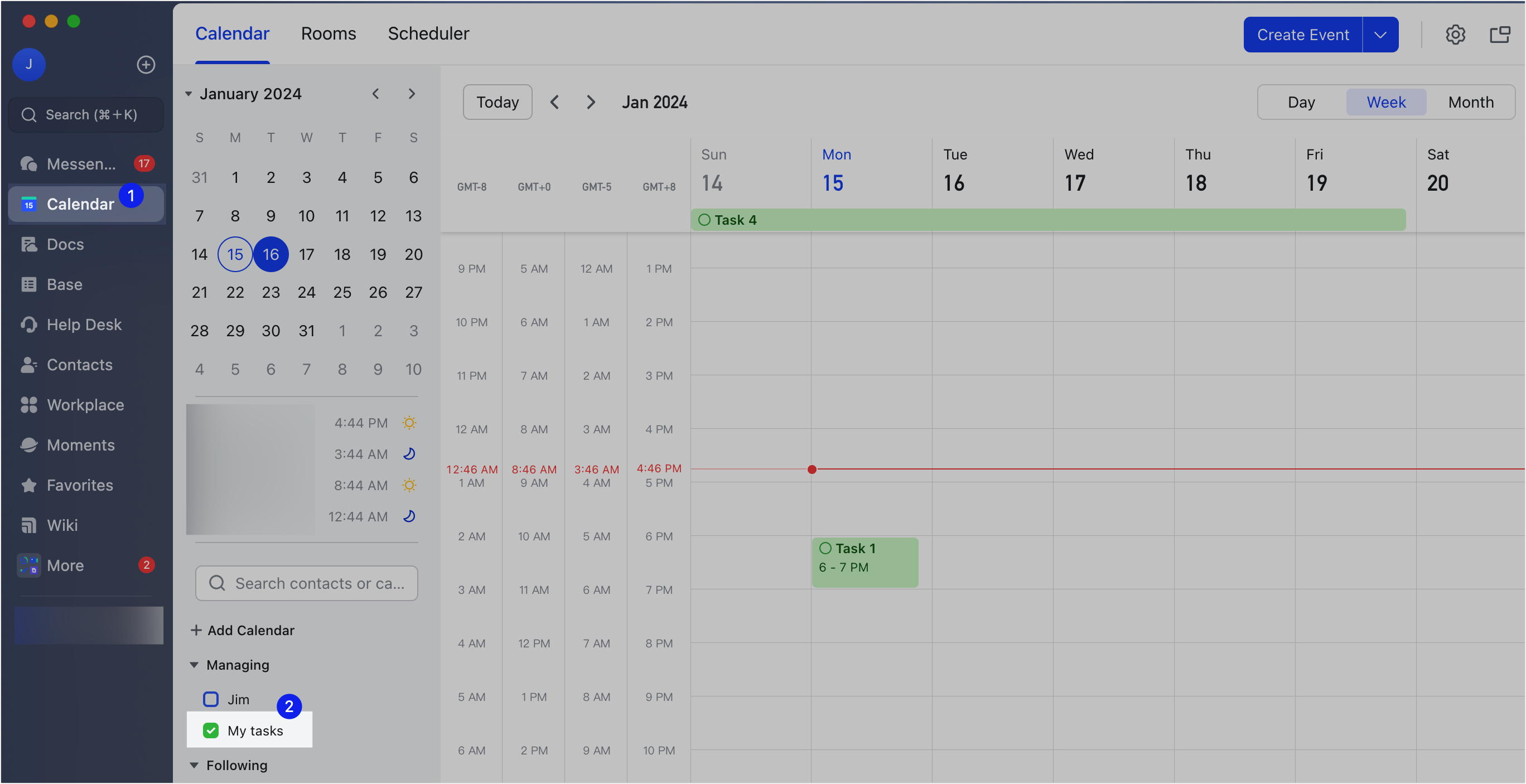
250px|700px|reset
Tùy vào các mốc thời gian, việc hiển thị một công việc có thể thay đổi:
- Khi thời gian bắt đầu và kết thúc của công việc chính xác đến giờ
- Chỉ thời gian bắt đầu hoặc kết thúc: Nó sẽ được hiển thị như là nửa giờ sau hoặc trước thời gian bắt đầu hoặc kết thúc đã chỉ định.
- Thời gian bắt đầu và kết thúc trong cùng một ngày: Nó sẽ xuất hiện trên Lịch theo thời gian cụ thể.
- Thời gian bắt đầu và kết thúc vào các ngày khác nhau: Theo ngày cụ thể, nó sẽ xuất hiện ở đầu giao diện xem Lịch như các công việc cả ngày cho tất cả các ngày liên quan.
- Khi thời gian bắt đầu và kết thúc của công việc chính xác đến ngày
- Ngày bắt đầu và kết thúc: Theo ngày cụ thể, nó sẽ xuất hiện ở đầu giao diện xem Lịch như các công việc cả ngày.
- Chỉ ngày bắt đầu hoặc kết thúc: Trong ngày bắt đầu hoặc kết thúc, nó sẽ xuất hiện ở đầu giao diện xem Lịch như một công việc cả ngày.
- Công việc không có thời gian sẽ không được hiển thị trên Lịch
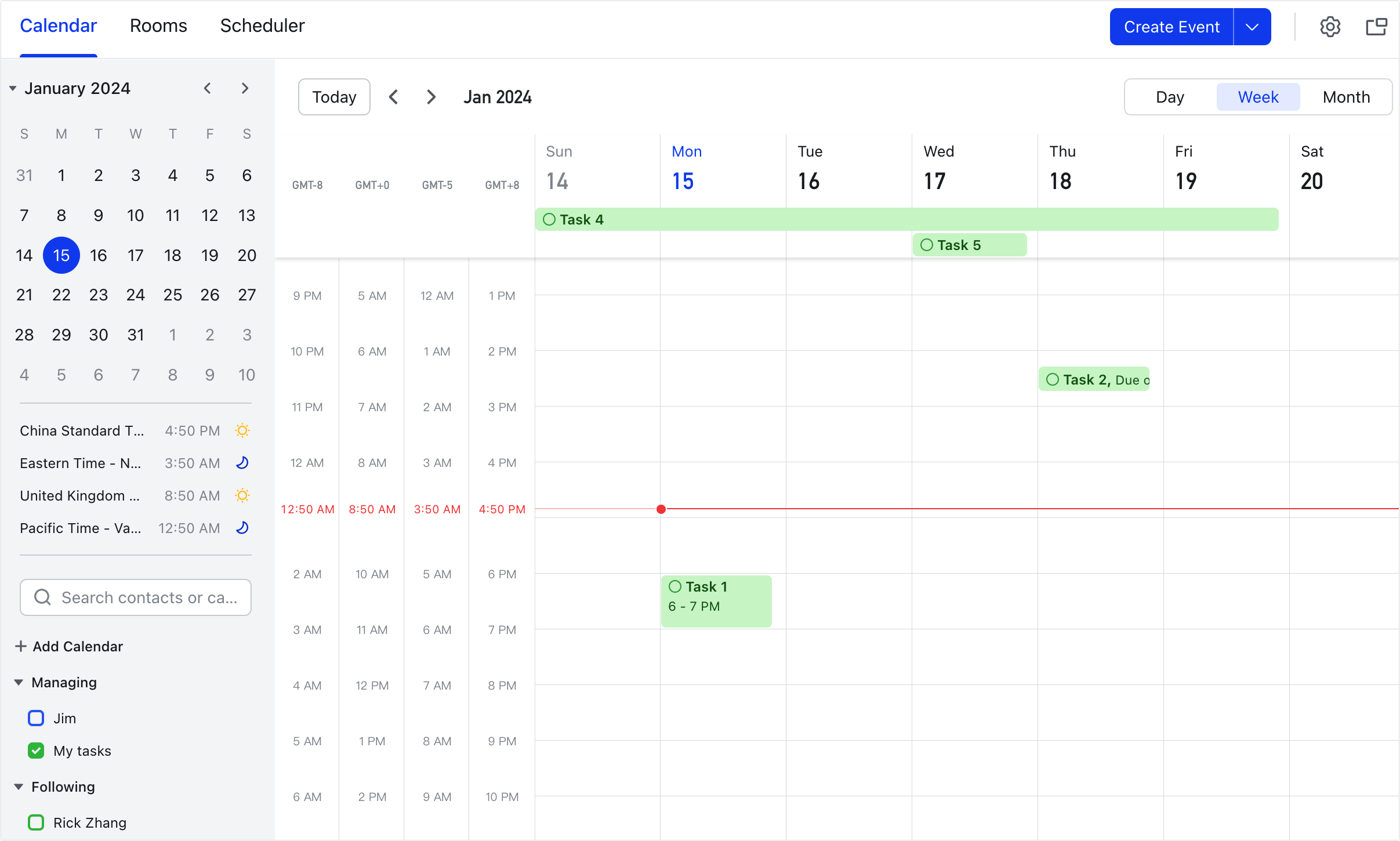
250px|700px|reset
Để ẩn lịch trình của các lịch khác, ở phía bên phải của Tác vụ của tôi, nhấp vào biểu tượng ... > Chỉ hiển thị lịch này.
Để thay đổi màu sắc của lịch công việc, nhấp vào Đổi màu.
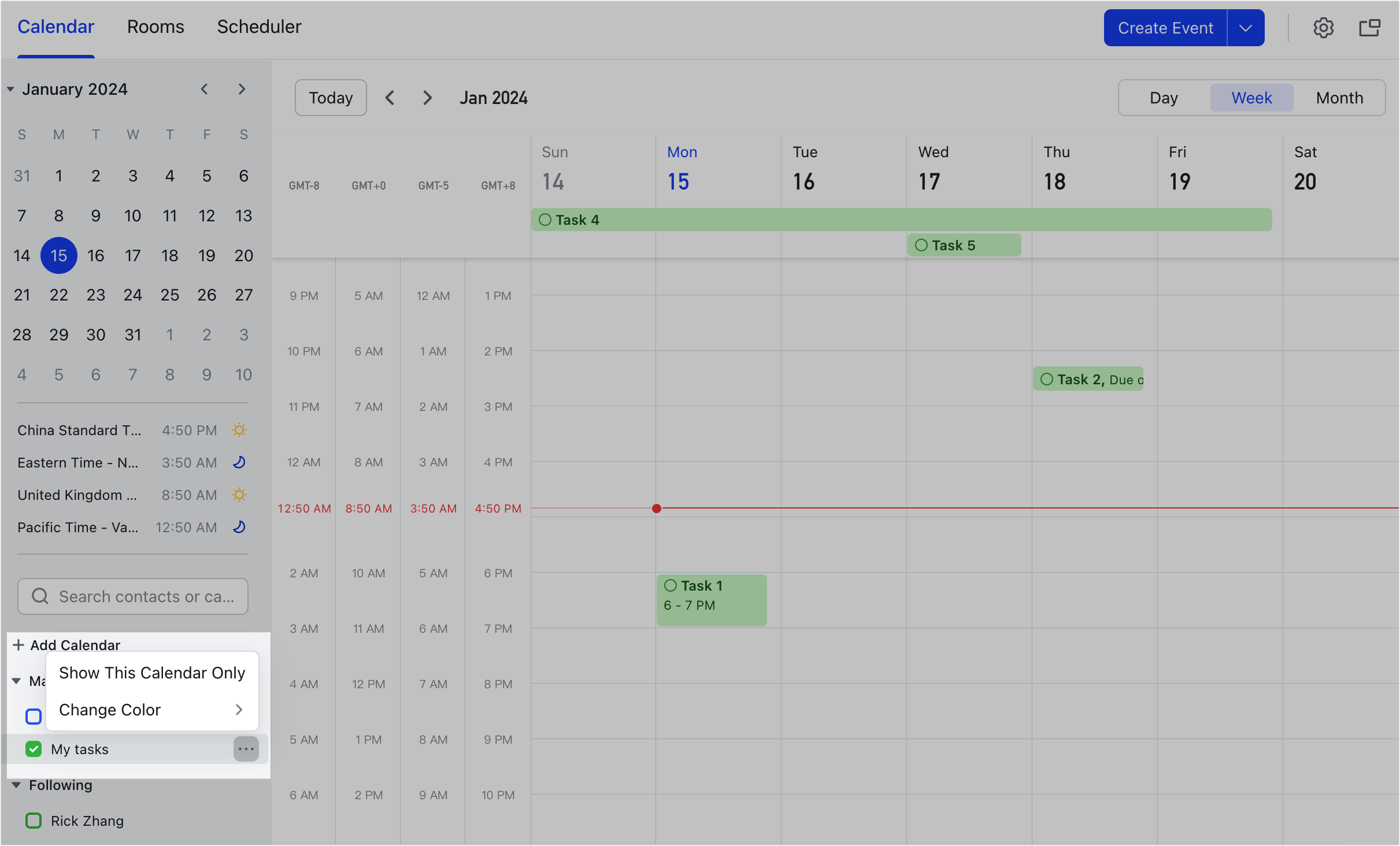
250px|700px|reset
Di chuyển hoặc kéo công việc có thể thay đổi thời gian của công việc, ví dụ:
- Di chuyển nhiệm vụ dự kiến hoàn thành vào lúc 18:30 ngày 3 tháng 1 sang 18:00 ngày 4 tháng 1, thời hạn của nhiệm vụ sẽ được cập nhật thành 18:00 ngày 4 tháng 1.
- Nếu bạn kéo dòng dưới cùng của nhiệm vụ (mặc định hiển thị nửa giờ trước thời gian kết thúc) dự kiến hoàn thành vào lúc 18:30 xuống nửa giờ, thời hạn của nhiệm vụ sẽ được kéo dài tương ứng. Hệ thống sẽ nhắc nhở thay đổi thời gian nhiệm vụ, cho thấy nó bắt đầu lúc 18:00 và kết thúc lúc 19:00.
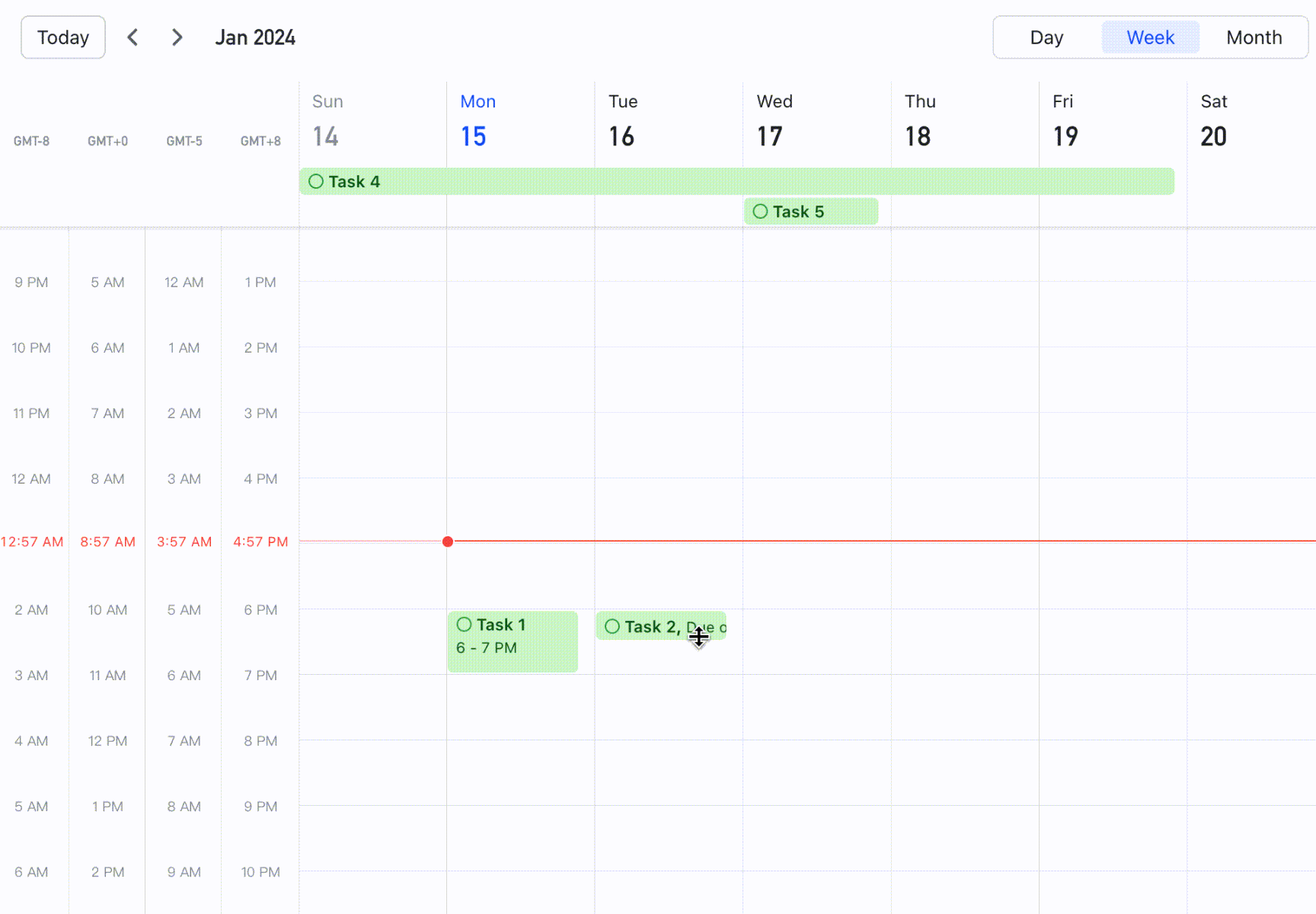
250px|700px|reset
Nhấp vào vòng tròn ở đầu nhiệm vụ để hoàn thành hoặc mở lại nó.
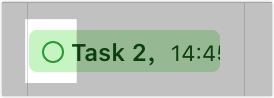
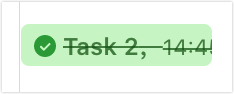
250px|700px|reset
250px|700px|reset
Nhấp vào nhiệm vụ để mở trang chi tiết nhiệm vụ, nơi bạn có thể xem, chỉnh sửa, chia sẻ hoặc xóa nhiệm vụ. Bằng cách nhấp vào nút ở góc trên bên trái của trang chi tiết, bạn cũng có thể hoàn thành hoặc mở lại một nhiệm vụ.
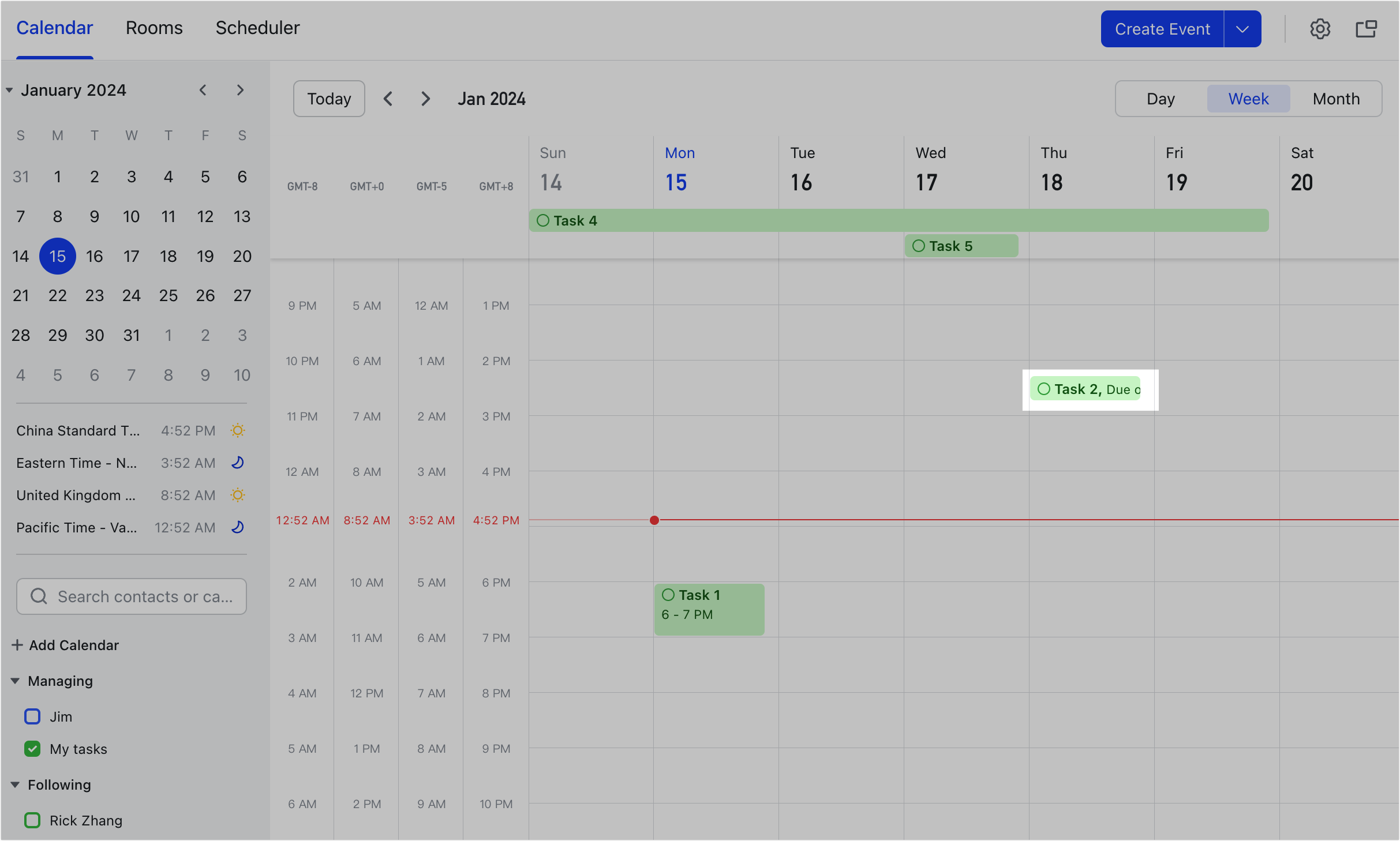
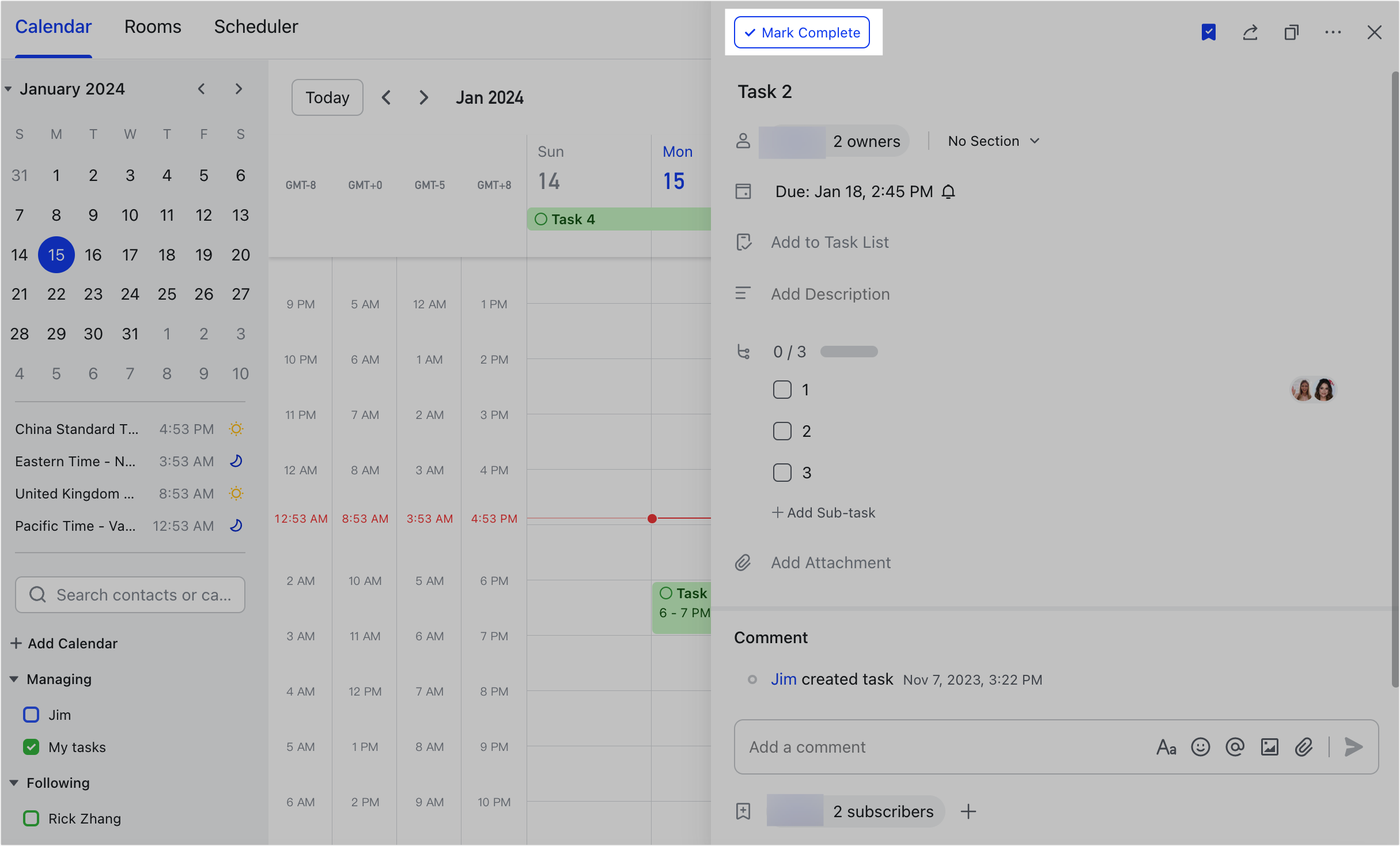
250px|700px|reset
250px|700px|reset
